wps填充艺术字底色的教程
2024-04-30 08:53:09作者:极光下载站
相信大家都会选择在wps软件中来完成多种文件的编辑工作,因为wps软件中的功能有着其它热门办公软件的支持,能够让用户简单轻松的解决编辑问题,所以wps软件深受用户的喜爱,当用户在wps软件中编辑文档文件时,有时会根据自己的需求在页面上插入艺术字,却发现艺术字没有底色,是空白的,于是有用户问到wps如何填充艺术字底色的问题,这个问题其实是很好解决的,用户直接在菜单栏中点击插入艺术字选项,接着在文本工具中点击填充选项,然后选择合适的颜色即可解决问题,那么接下来就让小编来向大家分享一下wps填充艺术字底色的方法教程吧,希望用户能够从中获取到有用的经验。
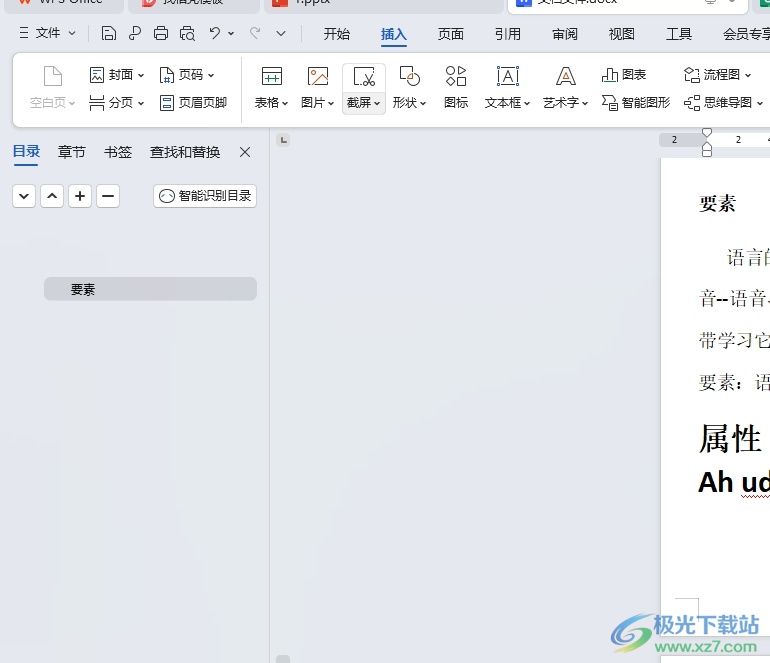
方法步骤
1.用户在电脑上打开wps软件,并在菜单栏中点击插入选项,弹出相关的选项卡,用户点击艺术字选项

2.接着会拓展出下拉选项卡中,用户按需选择需要的艺术字样式
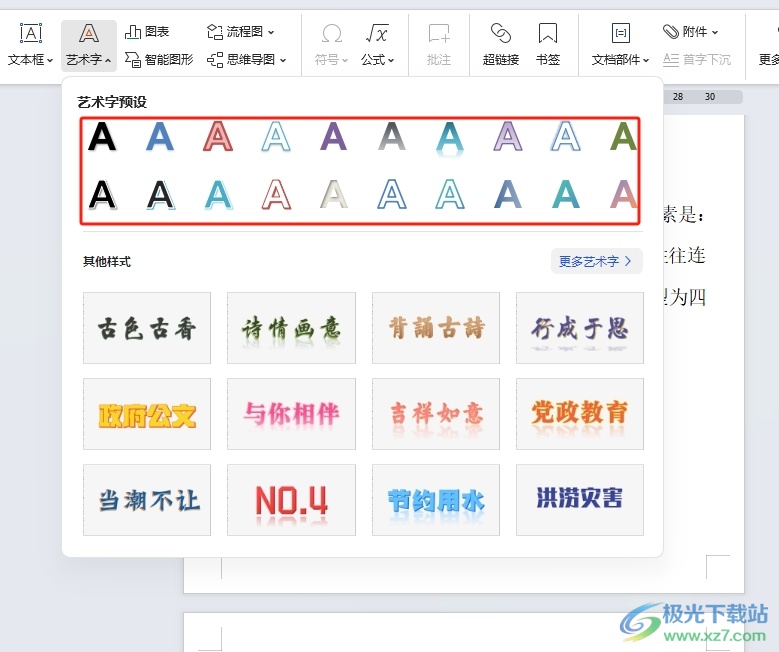
3.这时用户就可以在页面上看到当前显示出来的艺术字效果了,如图所示
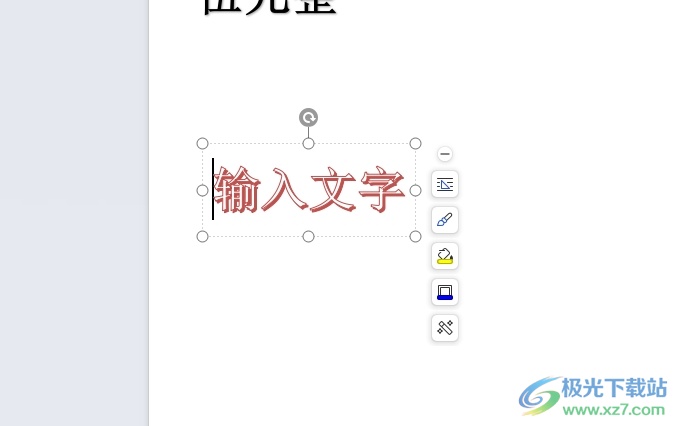
4.然后需要用户在菜单栏中点击文本工具选项,在显示出来的选项卡中,用户选择填充选项
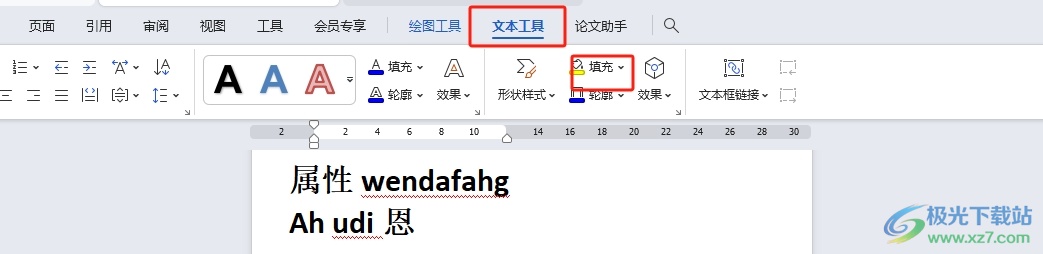
5.这时会弹出下拉选项卡,用户按需选择自己喜欢的颜色
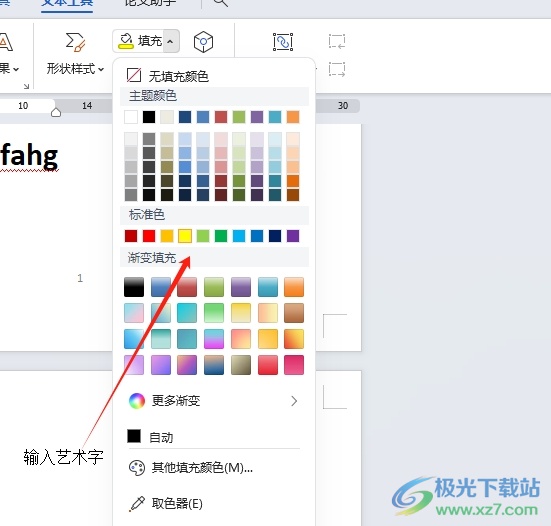
6.完成上述操作后,用户就会发现当前艺术字成功填充了底色,如图所示
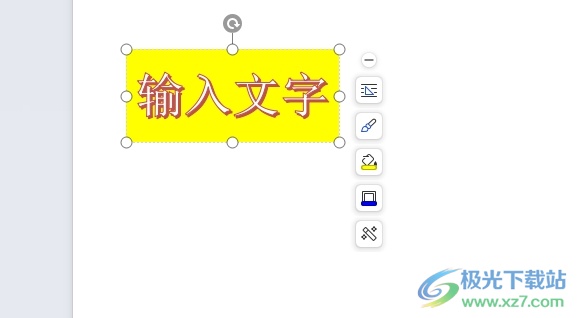
以上就是小编对用户提出问题整理出来的方法步骤,用户从中知道了大致的操作过程为点击插入-艺术字-选择艺术字-文本工具-填充-选择颜色这几步,方法简单易懂,因此感兴趣的用户可以跟着小编的教程操作试试看。
